
Photoshop-da kolajlar və digər kompozisiyalar yaratdıqda, tez-tez fondan görüntüdən çıxarmaq və ya obyekti bir şəkildən digərinə ötürmək lazımdır.
Bu gün Photoshop-da bir fon olmadan bir şəkil necə hazırlamaq barədə danışacağıq.
Bunu bir neçə yolla edə bilərsiniz.
Birincisi - alətdən faydalanın "Sehrli çubuq" . Metod fon görüntüsünün monofonik olduğu halda tətbiq olunur.
Təsviri açın. Şəffaf bir fon olmadan şəkillərdən bəri ən çox uzantıya malikdir Jpg. Sonra qat çağırdı "Fon" redaktə üçün bloklanacaq. Kilidsiz olmalıdır.
Qataya iki dəfə vurun və Nuzhiam dialoq qutusuna vurun "TAMAM".
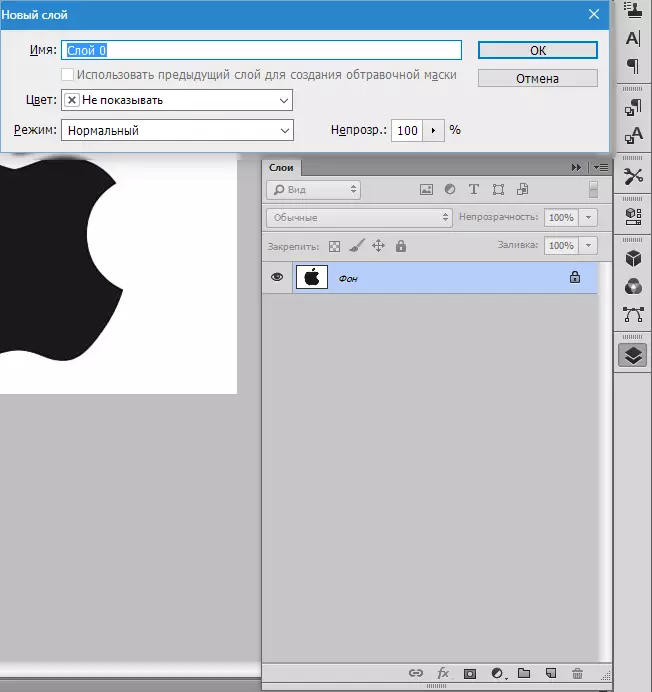
Sonra aləti seçin "Sehrli çubuq" Və ağ fonda vurun. Bir seçim var (qarışqalar).

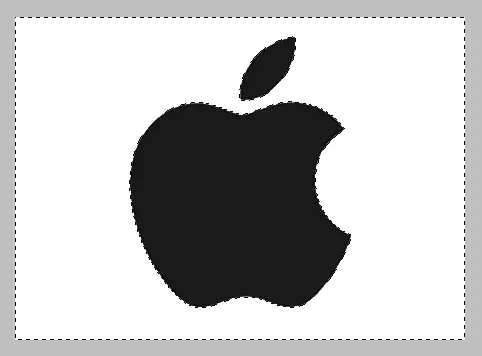
İndi düyməni basın Del. . Hazır, ağ fon silindi.

Fotoshop-da şəkillərlə fondan çıxartmağın növbəti yolu - alətdən istifadə edin "Sürətli bölgü" . Metod, görüntünün bir ton olduğu və heç bir yerə arxa plana keçməməsi halında işləyəcək.
Seçmək "Sürətli bölgü" Və "Boya" imicimiz.


Sonra düymələrin birləşməsi ilə seçimi məcbur edin Ctrl + Shift + i Və vurun Del. . Nəticə eynidir.
Üçüncü üsul, istədiyiniz ərazinin arxa plana birləşdirildiyi rəng şəkillərində ən çətin və tətbiq olunan rəngli görüntülərdir. Bu vəziyyətdə, obyektin əl ilə bölüşdürülməsi bizə kömək edəcəkdir.
Photoshop-da əl seçimi üçün bir neçə vasitə var.
Biri. Lasso. Yalnız möhkəm bir əliniz varsa və ya qrafik tabletiniz varsa istifadə edin. Özünüzü sınayın və müəllifin nə yazdığını başa düş.
2. Düz lasso. Bu vasitə yalnız düz xətləri olan obyektlərə müraciət etmək məsləhətdir.
3. Maqnit lasso. Monofonik şəkillərdə istifadə olunur. Seçim obyektin sərhədinə "astarlı". Təsvirin və arxa planın kölgələri eynidirsə, seçimin kənarları lent tərəfindən əldə edilir.

4. Lələk. Aləti vurğulamaq üçün ən çevik və rahatdır. Qələm həm düz xətləri, həm də hər hansı bir mürəkkəbliyin əyriləri çəkə bilər.
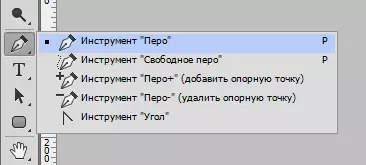
Buna görə alət seçin "Lələk" Və imicimizi təmin edirik.
İlk istinad nöqtəsini obyektin sərhədinə yaxından diqqətlə qoyuruq. Sonra ikinci nöqtəni qoyduq və siçan düyməsini buraxmadan, istədiyiniz radiusa nail olmaq, uzanaraq sağa uzanmadan.

Sonrakı, açarı sıxın ALT. Və sürüklədikləri marker, yerə qayıt, ikinci istinad nöqtəsinə qayıt. Əlavə ayrılması ilə istenmeyen kontur düşmənlərinin qarşısını almaq üçün bu lazımdır.

İstinad nöqtələri açarı basaraq köçürülə bilər Ctrl Doğru və menyuda müvafiq vasitəni seçərək silmək.
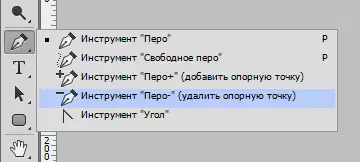
Qələm bir anda görüntüdə bir neçə obyekt ayırın.
Seçimin sonunda (dövrə bağlanmalıdır, ilk istinad nöqtəsinə qayıtmalı) Döngəni sağ siçan düyməsinə ilə vurun və seçin "Təhsil həsr olunmuş sahə".
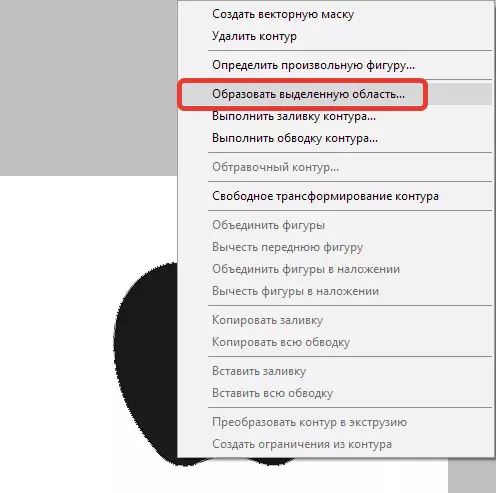
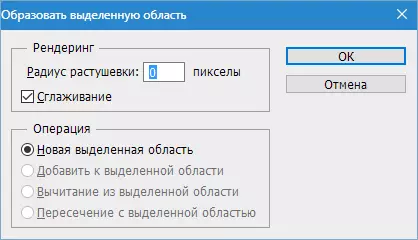
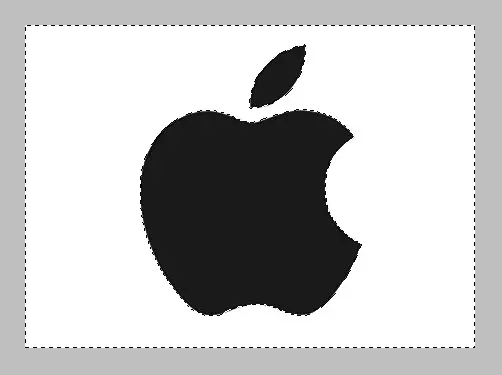
İndi düyməni basaraq Photoshop-da fondan çıxartmalısınız Del. . Bir oturaq bir obyekt çıxarıldısa, arxa plan yerinə vurun, vurun Ctrl + Z. , seçimi birləşərək dəyişdirin Ctrl + Shift + i Və yenidən çıxarın.
Arka planı şəkillərlə çıxarmaq üçün əsas texnikaları nəzərdən keçirdik. Başqa yollar var, amma təsirsizdirlər və istədiyiniz nəticəni gətirmirlər.
